Bemærk
Adgang til denne side kræver godkendelse. Du kan prøve at logge på eller ændre mapper.
Adgang til denne side kræver godkendelse. Du kan prøve at ændre mapper.
Seddel
Dette stik ejes og leveres af Windsor.
Resumé
| Vare | Beskrivelse |
|---|---|
| Udgivelsestilstand | Generel tilgængelighed |
| Produkter | Power BI (datasæt) Power BI (dataflow) Struktur (Dataflow Gen2) |
| Understøttede godkendelsestyper | OAuth |
| Dokumentation til funktionsreference | — |
Forudsætninger
Før du bruger connectoren, skal du oprette en Windsor--konto og gemme mindst én forespørgsel.
Følg disse trin for at oprette og gemme en forespørgsel:
Log på den Windsor.ai konto. via Mail + Adgangskode, Microsoft-konto eller Google-konto.
Vælg en datakilde, og log på din platformkonto for at oprette en forbindelse mellem din datakilde og Windsor.
Vælg Næste (dataeksempel) nederst til venstre eller 2. Eksempelvisning og destination øverst.
Konfigurer din forespørgsel ved hjælp af kontrolelementer i højre side, og vælg knappen Hent data, hvis den findes, for at få vist data.
- Vælg datakilde for at hente data. Som standard alle er valgt, hvilket henter data fra alle de datakilder, du har oprettet forbindelse til.
- Definer et datointerval. Brug et fleksibelt datointerval, f.eks. Seneste 7 dage, og hent altid data for de forrige syv dage.
- Vælg felterne. Se vores komplette liste over understøttede felter.
- Vælg de konti, der skal hentes data fra.
Når du er tilfreds med resultatet, skal du vælge knappen Gem forespørgsel, give forespørgslen et genkendeligt navn og vælge Gem.
De forespørgsler, du gemmer her, er tilgængelige for dig i Power BI Desktop, når du logger på Windsor-connectoren.
Understøttede egenskaber
- Importér
Forbindelsesinstruktioner
Sådan opretter du forbindelse til Windsor:
Åbn Power Query.
Gå til båndet Hjem, og vælg Hent data.
Søg efter Windsor. Vælg den, og vælg derefter Opret forbindelse.
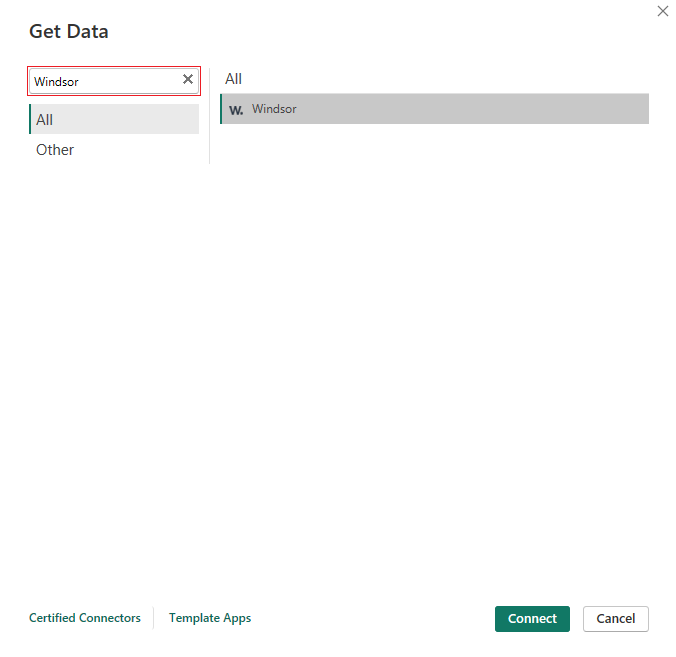
Vælg Log på for at logge på din Windsor-konto.
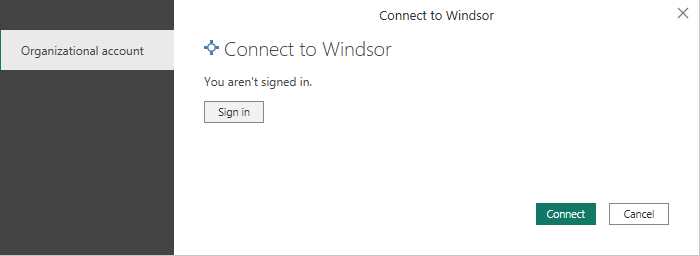
Log på Windsor Onboard i det viste vindue. Angiv din mail og adgangskode, eller vælg Log på med Microsoft / Log på med Google, og vælg den konto, du brugte til at logge på Windsor Onboard i trin 1 i Forudsætninger.
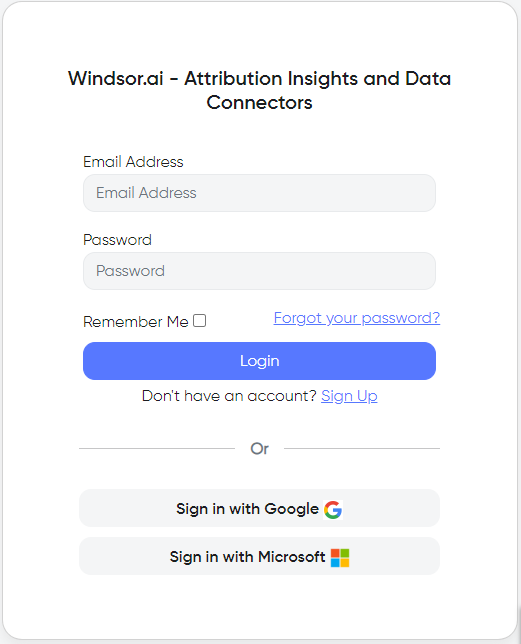
Vælg Opret forbindelse.
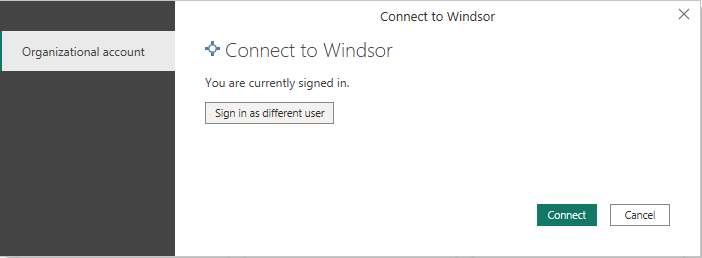
Når dialogboksen Navigator er indlæst, kan du få vist alle de forespørgsler, du har gemt på din Windsor-konto, på onboarden. Markér afkrydsningsfelterne ud for de forespørgsler med data, du vil bruge til din rapport.
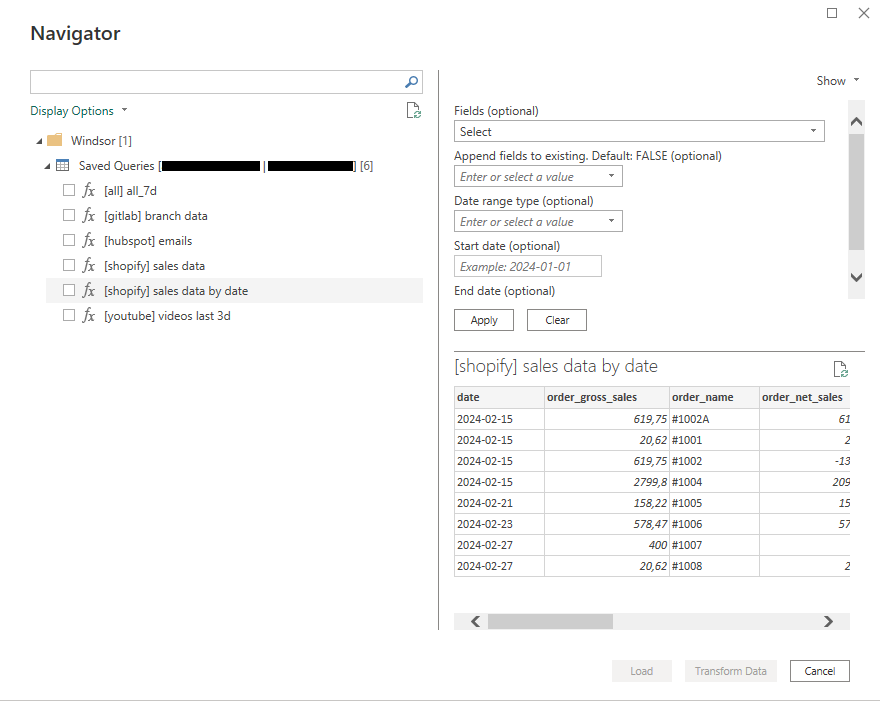
Prøveversionen indlæses med de gemte forespørgselsindstillinger. Du kan dog foretage nogle ændringer, før du indlæser dataene i din rapport, ved hjælp af indstillingerne over eksemplet:
- Under Konti kan du vælge et andet sæt konti til de samme forespørgselsindstillinger. Vælg Ok, og Anvend for at indlæse eksempelvisningen med ændringerne.
- Du kan vælge et nyt sæt felter ved hjælp af rullelisten Felter. Husk at vælge Ok og Anvend ændringerne.
- Du kan føje markerede felter til eksisterende felter ved at angive Føj felter til eksisterende til TRUE-
- Hvis du vil kontrollere dataene for en anden tidsperiode end den, der er angivet i den gemte forespørgsel, skal du vælge den nødvendige indstilling i datointervaltype eller startdato/feltet Slutdato og vælge Anvend. Når du vælger indstillinger som Denne måned eller År til dato, føjer opdateringerne altid de nyeste data til din rapport. Når du lader Slutdato tom, og den er ikke angivet i forespørgslen. Dags dato bruges internt, og opdateringer bringer de nyeste data til din rapport.
Hvis du kun foretager ændringer i ét af felterne, forbliver andre indstillinger de samme, som du gemte dem på Windsor Onboard.
Når du ser det datasæt, du vil bruge, skal du vælge Indlæs for at bruge det i Power Query eller Transformér data for først at tilpasse det i Power Query-editoren.
Begrænsninger
- Windsor Onboard skal bruges til at oprette og administrere forespørgsler.
- Timeoutgrænsen for forespørgselsresultater er 30 minutter.
Kendte problemer
Expression.Error: Tomt svar. Kontrollér forespørgslen på onboard.windsor.ai/app/data-preview
Årsag:
- Dataene mangler for den valgte forespørgsel. Kontrollér, at denne forespørgsel fungerer, og at der vises data i Windsor Onboard.
Expression.Error: Fejl
Mulige årsager:
& Forbindelsen til datakilden blev afbrudt. Kontrollér, at der er forbindelse til datakilden på https://onboard.windsor.ai/. Vælg Vis kun forbundne for at få vist de datakilder, du har oprettet forbindelse til.
Relateret indhold
Du kan også finde følgende Hjælp-side i Windsor nyttig:
